使用U盘安装硬装版win7系统
U盘安装win7系统教程

PS:下载完镜像文件后请看第二部分 win7安装简介,然后再从头开始看。
★【放弃光驱,大雄教你用U盘安装WIN7系统】亲测UltraISO制作U盘安装教程★【准备工作】1.首先下载UltraISO软碟通软件。
(这是必需的,大雄说了!);附件下载地址:/file/dptqh7zf#UltraISO-v9.5.2.zip2.完美者U盘维护系统(.iso文件)(---这是必需的,大雄又说了!);附件下载地址:/downinfo/9987.html2.2G或者2G以上U盘1只。
(最好4G)(---这是必需的,大雄又又说了!);3.笔记本/电脑一台。
(---这是必需的,大雄又又又说了!);4.Windows7简体中文旗舰版原版镜像文件.(.iso文件)(我有不到1G的很精简的win7系统,不需要激活)5.Windows7激活工具(下载地址见本编辑最后)下载完UltraISO软碟通软件、完美者U盘维护系统、.Windows7简体中文旗舰版原版镜像文件后继续下面的操作一、启动盘制作过程1、请确保自己的u盘够大,至少1G,足够!(考虑到最后还要放系统文件,最好准备4G)2、然后保证现在的文件齐全:系统工具UltraISO_v9.52 以及完美者U盘维护系统V10.2(后者为iso文件,请勿解压!)。
3、安装UltraISO可以直接从压缩包进入安装(也可以解压后运行exe安装),安装位置无所谓安装过程无需做其他选择,全部默认就ok,主要是可以直接建立虚拟光驱4、安装完成后,运行UltraISO,提示需要注册,不用理会,点击继续试用。
5、下面正式进行我们的u盘系统制作。
进入下图界面:6、这里以完美者U盘维护系统V10.2为例,打开10.2的iso文件:7、启动/写入硬盘镜像,见下图:注意此时的盘符为你要写入u盘的盘符,我的是I: 大小4G。
8、点击格式化【快速慢速皆可】我这里选择快速:9、点击写入,选择是:点击返回。
(完整版)详细图解用U盘安装win7旗舰版以及激活

图解如何用U盘安装win7旗舰版本文内容:(一)制作可以安装Win7系统U盘(二)在电脑上安装WIN7旗舰版(三)在电脑上安装WIN7旗舰版(四)附录家庭版升级旗舰版密钥:(一)制作可以安装Win7系统U盘1.安装UltraISO点击文件夹中文件开始安装:安装完成。
2.文件夹中的cn_windows_7_ultimate_x86文件就是WIN7旗舰版的映像文件。
安装UltraISO后,然后双击这个映像文件,也可以如下导入:3.选择“启动按钮→写入硬盘镜像”,此时要保证U盘或者移动硬盘已经插好。
写入硬盘镜像时需要格式化U盘,所以要提前备份U盘数据!4.在弹出的对话框中选择要备份的启动U盘或者移动硬盘,如果里面有数据需要提前备份然后选择格式化,如果为空可以直接点击写入即可。
(二)在电脑上安装WIN7旗舰版在电脑上插入纲制作的U盘,重启。
重启时按F12键(联想和dell是按F12,其他的也有Esc的,视情况而定),进入Reboot状态(重装状态)后按“上下键”选择“USB安装”之后如下:(1)(3)(5)(7)然后点击“驱动器高级选项”将所选分区格式化,然后点击下一步之后如下:(8)(9)(10)出现Windows的启动界面(11)安装程序会自动继续进行安装(12)(13)十八)此处,安(14)装程序会再次重启并对主机进行一些检测,这些过程完全自动运行。
(15)(16)完成检测后,会进入用户名设置界面(17)输入一个用户名(随便填)(18)设置密码。
需要注意的是,如果设置密码,那么密码提示也必须设置。
如果觉得麻烦,也可以不设置密码,直接点击“下一步”,进入系统后再到控制面板—用户账户中设置密码。
(19)设置时间和日期(如果时间与日期正确的话,直接点下一步),点击“下一步”(20)系统会开始完成设置,并启动。
(22)(24)进入桌面环境,安装完成!(三)在电脑上安装WIN7旗舰版双击文件夹中的激活程序,出现点击激活后等待激活完成,然后重启即可(四)附录家庭版升级旗舰版密钥:236TW-X778T-8MV9F-937GT-QVKBB87VT2-FY2XW-F7K39-W3T8R-XMFGFKH2J9-PC326-T44D4-39H6V-TVPBYTFP9Y-VCY3P-VVH3T-8XXCC-MF4YKJ783Y-JKQWR-677Q8-KCXTF-BHWGCC4M9W-WPRDG-QBB3F-VM9K8-KDQ9Y2VCGQ-BRVJ4-2HGJ2-K36X9-J66JGMGX79-TPQB9-KQ248-KXR2V-DHRTD。
硬盘、U盘、光盘、虚拟光驱安装XP、win7、win8详细图文教程(教程来自:“系统城”,有修改。)

硬盘、U盘、光盘、虚拟光驱安装XP、win7、win8详细图文教程(教程来自:“系统城”,有修改。
)系统安装方式目前有三种,分别是硬盘装系统、U盘装系统、光盘装系统。
它们各有优缺点小编就不在此累述。
小编编写此篇教程的目的是为了教大家在系统没崩溃的情况下,通过硬盘安装GHOST系统的方式,实现快速装机目的。
具体步骤如下:硬盘安装系统一、系统下载完成之后,右键单击ISO镜像,弹出菜单选择解压文件;二、解压完成,文件夹内容如下,双击打开autorun.exe文件或直接打开名为”安装系统”的程序:三、弹出的“AUTORUN.EXE”运行界面中选择“安装GHOST系统到C 盘”;四、进入系统安装界面,如下图点选相应选项,点确认即可选择完成,点击确定,然后选择自动重启,即可进入自动装机状态,时间约持续5~10分钟;注意事项:1、如果自动装机完成后没有直接进入桌面,而出现了黑屏状态,毋须担心,不是系统问题,直接手动重启电脑,重启完成即可正常使用。
2、解压时请直接进行解压,不可系统存放路径不可存有中文字符,否则将无法正常安装。
3、请将解压出的gho文件放到除C盘外的分区,否则将无法正常安装;点击确定后会重新启动自动化安装,一般安装时间在5-10分钟!U盘安装系统U盘装系统是目前最常用的系统安装方式。
特别适合于未安装光驱的台式机或超薄笔记本电脑上。
小编为了给这类无光驱用户提供最大的便利,将在本文中为大家讲解最详细的U盘装系统教程。
您需要准备一个空的U盘(注意U盘中的重要数据请及时的备份出来,最好提前格式化U盘,U盘容量不小于4G)第一步:1、下载大白菜U盘制作软件到你的电脑中;2、下载GHOST系统到你的电脑中;第二步:首先插入U盘,右键点击U盘,弹出菜单选择快速格式化(切记U盘中重要文件事先要备份出来,以防丢失),然后启动大白菜软件,界面如下图,点击界面最下方的“一键制作U盘启动”按钮,进入自动制作U盘启动盘;稍等片刻会跳出制作成功提示框,显示“是否进行模拟器测试”,根据需要进行选择,通常直接点“否”即可,如图所示:第三步:右键单击已下载下来的GHOST系统的ISO镜像,解压到新建文件夹中,然后找到文件夹中的后缀名为.gho的文件,拷贝到U盘中即可(也可以拷贝到U盘GHO文件夹下),如图所示:行U盘装机。
教你把Win7安装在U盘或者移动硬盘上
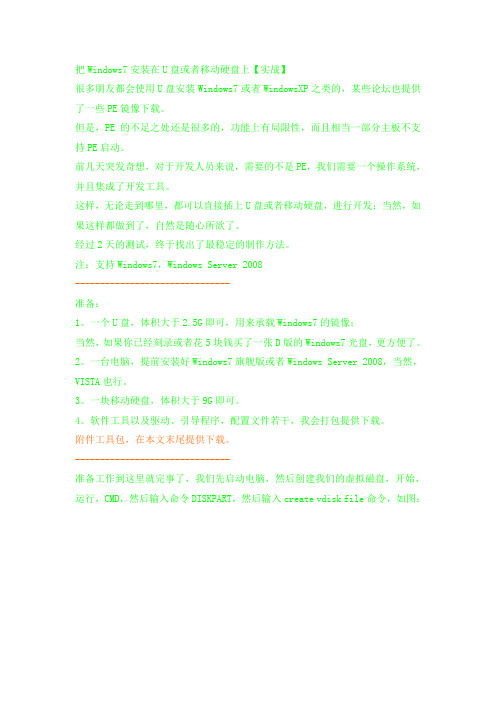
把Windows7安装在U盘或者移动硬盘上【实战】很多朋友都会使用U盘安装Windows7或者WindowsXP之类的,某些论坛也提供了一些PE镜像下载。
但是,PE的不足之处还是很多的,功能上有局限性,而且相当一部分主板不支持PE启动。
前几天突发奇想,对于开发人员来说,需要的不是PE,我们需要一个操作系统,并且集成了开发工具。
这样,无论走到哪里,都可以直接插上U盘或者移动硬盘,进行开发;当然,如果这样都做到了,自然是随心所欲了。
经过2天的测试,终于找出了最稳定的制作方法。
注:支持Windows7,Windows Server 2008-------------------------------准备:1。
一个U盘,体积大于2.5G即可,用来承载Windows7的镜像;当然,如果你已经刻录或者花5块钱买了一张D版的Windows7光盘,更方便了。
2。
一台电脑,提前安装好Windows7旗舰版或者Windows Server 2008,当然,VISTA也行。
3。
一块移动硬盘,体积大于9G即可。
4。
软件工具以及驱动、引导程序,配置文件若干,我会打包提供下载。
附件工具包,在本文末尾提供下载。
-------------------------------准备工作到这里就完事了,我们先启动电脑,然后创建我们的虚拟磁盘,开始,运行,CMD,然后输入命令DISKPART,然后输入create vdisk file命令,如图:大概等了3分钟,就创建完毕了。
这个时候,就可以把Windows7系统写入到这个VHD虚拟磁盘上去了。
插入提前准备好的Windows7光盘,呵呵,如果有提前做好的启动U盘也行。
然后重新启动,开始安装Windows7,到选择语言的节目的时候,按下键盘上的SHITF+F10,弹出控制台,输入命令:diskpartselect vdisk file=e:\win7.vhdattach vdisk这时候系统会提示连接虚拟磁盘成功,然后,我们点安装即可,接着,在安装的时候选择我们的虚拟磁盘即可。
win7安装
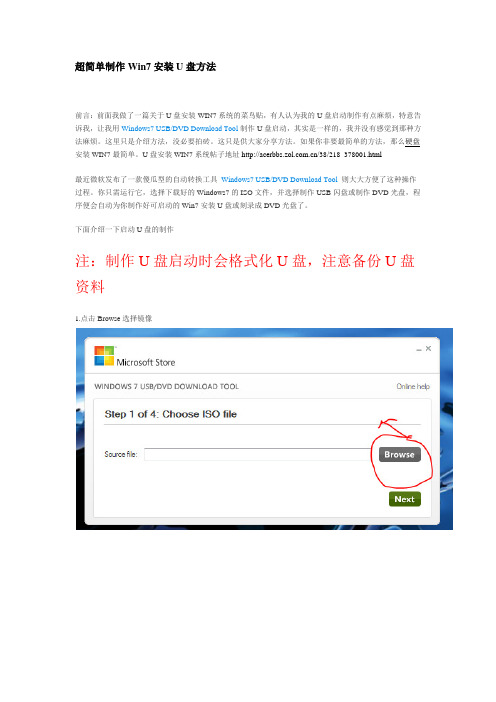
超简单制作Win7安装U盘方法前言:前面我做了一篇关于U盘安装WIN7系统的菜鸟贴,有人认为我的U盘启动制作有点麻烦,特意告诉我,让我用Windows7 USB/DVD Download Tool制作U盘启动,其实是一样的,我并没有感觉到那种方法麻烦。
这里只是介绍方法,没必要拍砖。
这只是供大家分享方法。
如果你非要最简单的方法,那么硬盘安装WIN7最简单。
U盘安装WIN7系统帖子地址/38/218_378001.html最近微软发布了一款傻瓜型的自动转换工具Windows7 USB/DVD Download Tool则大大方便了这种操作过程。
你只需运行它,选择下载好的Windows7的ISO文件,并选择制作USB闪盘或制作DVD光盘,程序便会自动为你制作好可启动的Win7安装U盘或刻录成DVD光盘了。
下面介绍一下启动U盘的制作注:制作U盘启动时会格式化U盘,注意备份U盘资料1.点击Browse选择镜像2。
选择USB模式3.确认你的U盘4.点击Begin Copying5.正在制作6.制作完毕后,拔掉U盘就可以了。
至于如何安装系统,和/38/218_378001.html中系统安装过程一样。
这里只是介绍U盘启动的制作方法Windows7 USB/DVD Download Tool官方网站下载地址:/Help/ISO-Tool (一)制作U盘启动注:制作U盘启动时会格式化U盘,注意备份U盘资料一.你需要准备的东西:1 Windows7的安装镜像,通常是ISO格式的2 软碟通软件,即UltraISO。
自己去下载UltraISO软件UltraISO.rar(大小2016k)3. ≥4G的U盘一个。
二.开始1.备份你U盘里的重要资料,插上U盘,UltraISO打开下载的32位windows7镜像,选中该光盘映像2.在菜单栏选择启动-写入硬盘映像3.然后根据下图图示顺序操作吧,我用的是金士顿DT101,大家U盘不一样,名字就不一样。
详解U盘安装Win7系统

详解U盘安装Win7操作系统XP虽然是一款经典的操作系统,但微软已停止对XP系统提供安全补丁的更新服务,这使XP在安全方面存在漏洞,而Win8在系统稳定性和程序兼容性方面表现稍差。
基于以上原因,具备安全性、稳定性和兼容性的Win7操作系统便成为了首选。
下面就介绍如何制作U盘启动盘并使用U盘安装Win7操作系统。
首先是准备工作:一、下载“老毛桃”工具并安装。
下载地址:/soft/detail/24217.html?ald。
二、2G以上的空U盘一个。
三、下载Ghost版Win7或者原版Win7。
Ghost版Win7下载地址:/(建议下载32位深度技术GhostWin7快速装机旗舰版V2014)。
原版Win7下载地址:/zh-cn/download/details.aspx?id=5842(建议下载Windows_Win7SP1.7601.17514.101119-1850.X86CHK.Symbols.msi)。
其次是制作系统U盘:一、安装“老毛桃”并插入U盘,将U盘制作为系统启动U盘。
“老毛桃”软件的作用是将普通U盘完全格式化后,将U盘制作为提供丰富功能接口的系统启动U盘。
安装“老毛桃”U盘制作工具后,插入准备好的U盘,运行“老毛桃”软件,在软件中选择该U盘,点击“一键制作成USB启动盘”。
点击后“老毛桃”将格式化该U盘,并将U盘制作为系统启动U盘。
二、解压下载的Win7系统文件,并拷贝至启动U盘中。
启动U盘制作完成后,打开U盘。
如果要安装Ghost版Win7,将下载的Ghost版Win7解压缩,打开解压缩后的文件夹,将其中的全部文件拷贝至“GHO”文件夹;如果要安装原版Win7,在U盘根目录下创建一个名为ISOI的文件夹(这个文件夹名字可以自定义,但不可以含有中文,只能用字母或数字),将下载好的原版Win7系统解压缩并将解压缩后的所有文件拷贝至ISOI文件夹中。
至此,一个系统启动U盘制作完成。
最后是安装Win7系统一、如何自动安装Ghost版Win7系统。
WIN7系统安装的福音—— 【Win 7启动安装U盘】的制作和使用方法
首先我先说下,源于网上个人整理后分享的整理也要花费时间和精力,2个币下载也不算贵的,如果你不下可以去网上自己去找,请不要骂人。
WIN7系统安装的福音——【Win 7启动安装U盘】的制作和使用方法现在,越来越多的朋友都在体验和使用Win 7系统。
Win 7系统的安装也就成为我们非常关心的问题。
尤其是对于初学者来说,更希望尽快的掌握Win 7系统的安装方法。
但是,这方面的介绍实在太多了,诸如:光盘安装、硬盘安装、U盘启动、在WINPE系统下安装、用虚拟光驱安装,等等等等,实在使人眼花缭乱、无从选择。
那么,有没有最简单最便捷的Win 7系统安装方式呢?答案是:“有!”。
那就是先制作一个【Win 7启动安装U盘】,以后就可以用它来直接安装Win 7系统了。
制作【Win 7启动安装U盘】需要用到一个软件:“Windows 7 USB - DVD Download Tool”,该软件是微软官方专门针对Windows 7系统安装而制作的U盘、DVD安装盘制作工具。
通过这个软件,用户可以将下载的Win 7系统安装ISO镜像压缩文件像刻录光盘一样部署到U盘或者移动硬盘上,让你不再依赖系统安装光盘和其他任何工具。
而是用【Win 7启动安装U盘】直接通过USB接口进行WIN7系统安装。
不但解决了部分没有光驱,或光驱读盘能力差的问题,也将用户从复杂的,制作USB优盘启动安装Win 7系统的复杂操作中解放出来,尤其是笔记本用户的福音。
当然,对于嫌麻烦而不愿使用UltraISO的朋友,以及不会刻录DVD系统安装光盘的朋友,如果想刻录WIN7系统安装DVD光盘,也可以利用这个办法实现。
其操作步骤和方法基本相同。
只不过把U盘换成DVD空白光碟而已,这个软件同时支持制作USB启动安装U盘和DVD启动安装光盘。
一、安装Windows 7 USB/DVD Download tool对系统的需求不高:* Windows XP SP2,Windows Vista,或Windows 7 (32/64-bit);* 奔腾233MHz及以上等级处理器(建议300 MHz以上);* 50MB空余硬盘空间;* 4GB以上容量USB闪盘及移动硬盘或DVD-R刻录盘。
U盘启动电脑安装xp、win7(双系统)方法及心得
U盘启动电脑安装xp、win7操作系统方法及心得使用U盘启动电脑安装操作系统的方法1.首先到下载一个U盘启动安装程序,并安装好。
建议下载“大白菜超级U盘启动盘制作工具”,这个程序可以到网上通过百度搜索“大白菜超级U盘启动盘制作工具”即可找到下载地址;2.将你的U盘入电脑,点击桌面上的“大白菜”快捷图标,运行大白菜超级U盘启动盘制作工具,这时会出现一个制作U盘启动盘的操作界面,点击左下角的“一键制作USB启动盘”按钮,2分钟就可以制作好启动U盘。
当然用其他启动U盘制作程序也可以,安装方法大同小异;3.到网上搜索下载winxpghost.iso或者win7ghost.iso操作系统的克隆光盘映像文件(即iso文件)保存到D盘(如果是笔记本安装,请下载一个适合笔记本安装的winxp或win7克隆光盘映像iso文件,不要用台式机的克隆光盘映像文件来安装,以免安装后不能正常启动或者发生蓝屏现象);4.将电脑设置为U盘启动(启动电脑后连续按DEL键,笔记本按F2键进入CMOS,将第一启动项设置为U盘启动,按F10保存退出)。
注意你在制作U盘启动时如果设置为HDD或ZIP 启动,你在电脑设置时一定要设置为相应的启动。
例如你制作时设置为ZIP启动,那么你在电脑的启动项也必须设置为U盘的ZIP启动,否则启动不了;5.重新启动电脑,进入U盘启动菜单,选择进入windows pe(系统安装);6.点击win2003pe操作系统桌面上的Onekey快捷图标,运行Onekey硬盘安装器,进入操作界面将D盘上的系统克隆光盘的iso文件加载到硬盘安装器。
如果你不会,点击下面的“高级”按钮,再点击右边窗口的“搜索”按钮,硬盘安装器将自动搜索你硬盘上的系统克隆光盘映像文件中的gho文件,选中你所需要的gho文件,再到窗口左边选择将系统安装到C 盘,点击确定,这时系统将重新启动,全自动完成系统安装(包括驱动程序和常用软件)。
winxp和win7安装方法完全一致。
u深度u盘装原版win7系统教程
第一步:原版win7系统镜像文件下载存放位置首先,将我们所下载好的原版win7系统镜像文件放入到所制作好的u深度u盘启动盘中,根据如下图的指引放入指定的文件夹当中。
第二步:使用快捷键进入u深度启动u盘winpe系统文件拷贝完成后重启电脑,在出现开机启动画面时连续按下启动快捷键进入到启动项选择窗口,通过键盘上的方向键将选择u盘,然后按下回车键进入到u深度u盘启动主菜单画面,不同类型以及不同品牌的电脑对应的启动快捷键各不相同!点击查看==》u盘启动快捷键查询使用快捷键进入到u深度u盘启动主菜单画面时,选择【02】运行u深度win8pe装机版选项并按下回车键进入到u深度winpe系统.如下图所示:第三步:使用u深度PE一键装机工具装原版win7系统进入到系统桌面后,u深度装机工具会在进入winpe系统时自动打开,并检测出之前所存放于u盘中的原版win7系统镜像文件,按下图中更多按钮之后,在下拉菜单中选择我们所准备的原版win7系统镜像文件,数秒钟后工具会自动读取出以下几种系统版本,如下图所示:在此小编选择"windows 7 旗舰版"进行安装,接着在下方硬盘分区列表中为系统选择安装路径,默认情况下我们选择C盘做为我们的系统安装路径分区,一切选择完成后按下确定即可,如下图所示:此时会弹出一个安装确认提示窗口,无需改动界面上的任何参数,直接按下确定按钮可立即执行原版win7系统的安装,如下图所示:如下图所示为工具正在将系统镜像文件解压释放到之前所指定的硬盘分区中,此过程大约需要5-10分钟的时间,耐心等待解压过程结束即可:解压过程结束后电脑将自动重启,继续进入到原版win7系统的安装步骤,如下图所示:到此,使用u深度启动u盘如何安装原版win7系统的操作方法就全部介绍完毕了,喜欢安装原汁原味操作系统的朋友可参照以上操作步骤一键安装原版win7系统。
win7isou盘安装教程
win7isou盘安装教程Win7ISO光盘安装教程win7isou是一款非常常用的win7系统安装光盘制作工具,它可以将win7 ISO文件刻录成光盘,从而方便用户进行系统安装。
下面是win7isou盘安装的详细教程。
一、准备工作1.首先需要一台可用的电脑和一张可写入光盘或一个U盘。
2.下载win7isou安装程序,可以从官方网站或第三方软件下载平台下载。
3.下载win7 ISO文件,可以从官方网站或第三方软件下载平台下载。
二、安装win7isou1.双击下载的win7isou安装程序进行安装。
2.按照安装向导的提示依次点击“下一步”直至完成安装。
三、制作win7安装光盘或U盘1.打开win7isou软件。
2.点击软件上方的“文件”菜单,选择“打开”,找到下载好的win7 ISO文件并点击“打开”。
3.选择光盘或U盘刻录功能。
4.将可写入光盘或U盘插入电脑。
5.点击“开始”按钮开始制作光盘或U盘安装介质。
四、安装win7系统1.将制作好的光盘或U盘插入需要安装系统的电脑。
2.重启电脑。
3.进入电脑的BIOS设置,将光盘或U盘设置为启动项。
4.保存设置并重启电脑,系统将自动从光盘或U盘启动。
5.根据提示选择安装语言和所需配置。
6.点击“安装”按钮开始安装。
7.等待系统安装完成。
8.根据提示进行系统的相关设置,如选择用户名、设置密码等。
9.完成设置后,系统会自动重启。
10.系统重启后,根据提示进行初始设置,如选择网络连接、时区等。
五、注意事项1.制作光盘或U盘前,确认光盘或U盘是空白的,否则会导致制作失败。
2.安装过程中,尽量保持电脑正常供电,以免因电量不足而导致安装中断。
3.安装过程中会格式化电脑硬盘,所以请提前备份重要数据。
4.根据实际情况选择64位或32位版本的win7 ISO文件进行制作。
六、总结通过以上步骤,我们可以轻松地使用win7isou制作安装光盘或U盘,并成功安装win7系统。
希望本教程能够帮助到需要安装win7系统的用户,使他们能够顺利完成系统安装。
- 1、下载文档前请自行甄别文档内容的完整性,平台不提供额外的编辑、内容补充、找答案等附加服务。
- 2、"仅部分预览"的文档,不可在线预览部分如存在完整性等问题,可反馈申请退款(可完整预览的文档不适用该条件!)。
- 3、如文档侵犯您的权益,请联系客服反馈,我们会尽快为您处理(人工客服工作时间:9:00-18:30)。
使用U盘安装硬装版win7系统
在XP时代,光驱对于我们而言仅仅是装系统用,不过在Win7发布之后,可以用U盘直接安装,省时省力。
首先在互联网下载UltraISO光盘映像文件制作/编辑/格式转换工具,(当然还有其它如WinISO、WinImage、Daemon Tools等)然后在准备一个4GB容量以上(含4GB)的优盘或者移动硬盘,这里需要注意做启动盘的U盘或者移动硬盘必须是格式化后的,所以需要提前备份里面的数据,等制作好启动盘后再拷贝进去,也不影响日后使用。
第一步,需要有Win7操作系统的ISO文件,可以在网上下载,然后再UltraISO中打开这个ISO文件。
制作可以安装Win7系统U盘步骤一
制作可以安装Win7系统U盘步骤二
接下来选择启动按钮→写入硬盘镜像,此时要保证U盘或者移动硬盘已经插好。
制作可以安装Win7系统U盘步骤三
在弹出的对话框中选择要备份的启动U盘或者移动硬盘,如果里面有数据需要提前备份然后选择格式化,如果为空可以直接点击写入即可。
制作可以安装Win7系统U盘步骤四
制作可以安装Win7系统U盘步骤五
制作可以安装Win7系统U盘步骤六
相信大家已经学会如何制作可以安装Windows7系统的U盘了吧。
在安装系统的时候只要在BIOS中调成USB HDD启动即可。
这里需要注意,在安装过程中,系统第一次重启需要将启动项调成硬盘启动,否则会继续默认U盘安装系统,陷入死循环。
